Programma PowerPoint ļauj attēliem pievienot dekoratīvu tekstu, izmantojot WordArt, vai parasto tekstu, izmantojot tekstlodziņus. Pēc teksta pievienošanas attēlam, abi vienumi ir jāgrupē tā, lai teksts paliktu vietā, pat pārvietojot attēlu.
WordArt
1. darbība
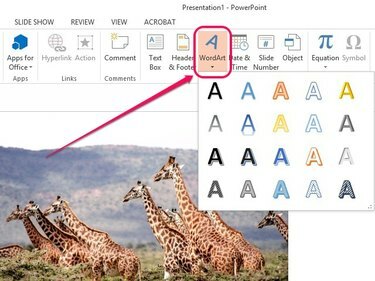
Attēla kredīts: Attēlu sniedza Microsoft
Atveriet Ievietot cilni, atlasiet WordArt grupā Teksts un pēc tam atlasiet vēlamo WordArt stilu.
Dienas video
2. darbība
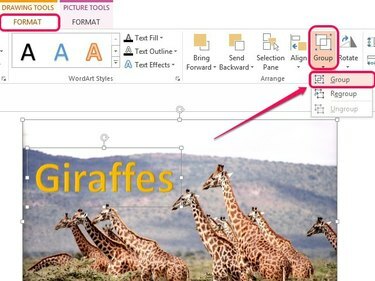
Attēla kredīts: Attēlu sniedza Microsoft
Ievietojiet tekstu un pēc tam pārvietojiet WordArt lodziņu virs attēla, izmantojot krusta formas ikonu, kas tiek parādīta, virzot kursoru virs lodziņa malām.
Turiet nospiestu Ctrl taustiņu un pēc tam noklikšķiniet uz attēla un WordArt lodziņa. Atveriet Formāts cilni sadaļā Zīmēšanas rīki un pēc tam noklikšķiniet uz Grupa grupā Sakārtot. Parādītajā nolaižamajā izvēlnē atlasiet Grupa.
Padoms
Lai mainītu fontu un fonta lielumu, iezīmējiet tekstu lodziņā un pēc tam izmantojiet Fonts opcijas uznirstošajā lodziņā Fonts.
Tekstlodziņš
1. darbība
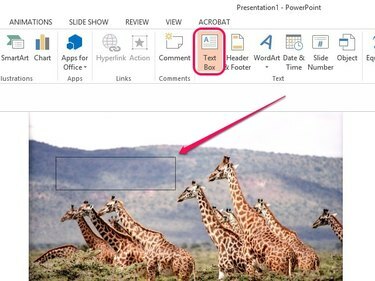
Attēla kredīts: Attēlu sniedza Microsoft
Atveriet Ievietot cilni un pēc tam noklikšķiniet uz Tekstlodziņš grupā Teksts. Novietojiet kursoru virs attēla vietā, kur vēlaties parādīt tekstu, un pēc tam noklikšķiniet un velciet, lai izveidotu tekstlodziņu. Ievietojiet tekstu tekstlodziņā.
Padoms
Iezīmējiet tekstu lodziņā un pēc tam izmantojiet fonta opcijas uznirstošajā lodziņā, lai mainītu teksta fontu, izmēru un krāsu.
2. darbība
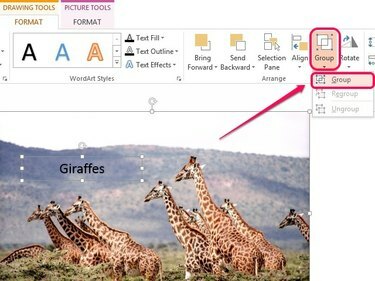
Attēla kredīts: Attēlu sniedza Microsoft
Nospiediet Ctrlun pēc tam atlasiet gan attēlu, gan tekstlodziņu. Klikšķis Formāts sadaļā Zīmēšanas rīki noklikšķiniet uz Grupa grupā Sakārtot un pēc tam atlasiet Grupa.



